
אויף דער אינטערנעץ, עס איז געווען מאָדערן צו אַרייַנלייגן די פּנים פון די מאָדעל (דער מענטש וואָס איז קאַפּטשערד אויף אַ מאָמענטבילד) צו אן אנדער סוויווע. רובֿ אָפט עס איז די אַזוי-גערופֿן "מוסטער". דער מוסטער איז אפגעשיידט פון דעם הינטערגרונט און די פאַסיאַל בילד פון די כאַראַקטער. מיסטאָמע געדענקען ווי אין די פאָטאָ דער קינד איז ארויס אין אַ פּיראַט אָדער מוסקעטעער קאָסטיום? אַזוי דאָס איז נישט דאַווקע אַזאַ אַ קאָסטיום צו האָבן אין האַנט. עס איז גענוג צו געפֿינען אַ פּאַסיק מוסטער אויף די נעץ אָדער מאַכן עס זיך.
אַרייַנלייגן פנימער אין אַ מוסטער אין Photoshop
די הויפּט צושטאַנד פֿאַר די מצליח קאָמבינאַציע פון די פאָטאָ מוסטער איז דער צופאַל פון אַ ווינקל. אויב, למשל, אין די סטודיאָ, דער מאָדעל קענען זיין ראָוטייטיד ווי איר ווי אין באַציונג צו די אָביעקטיוו, דעמאָלט פֿאַר שוין בנימצא פאָטאָס, עס איז מעגלעך צו קלייַבן אַ מוסטער וואָס קענען זיין גאַנץ פּראָבלעמאַטיק. אין דעם פאַל, איר קענען נוצן פרילאַנס באַדינונגס, אָדער קוק אין באַצאָלט רעסורסן גערופן פאָטאָ באַנקס. די לעקציע פון הייַנט וועט זיין געטרייַ צו ווי צו אַרייַנלייגן אַ פּנים אין אַ מוסטער אין Photoshop.
ווי מיר זענען געווען קוקן פֿאַר ביידע בילדער אין עפנטלעך אַקסעס, איך געהאט צו געטריי טינקער ... ווי אַ רעזולטאַט, מיר געפֿונען אַזאַ אַ מוסטער:

און דאָ איז אַ מענטש:
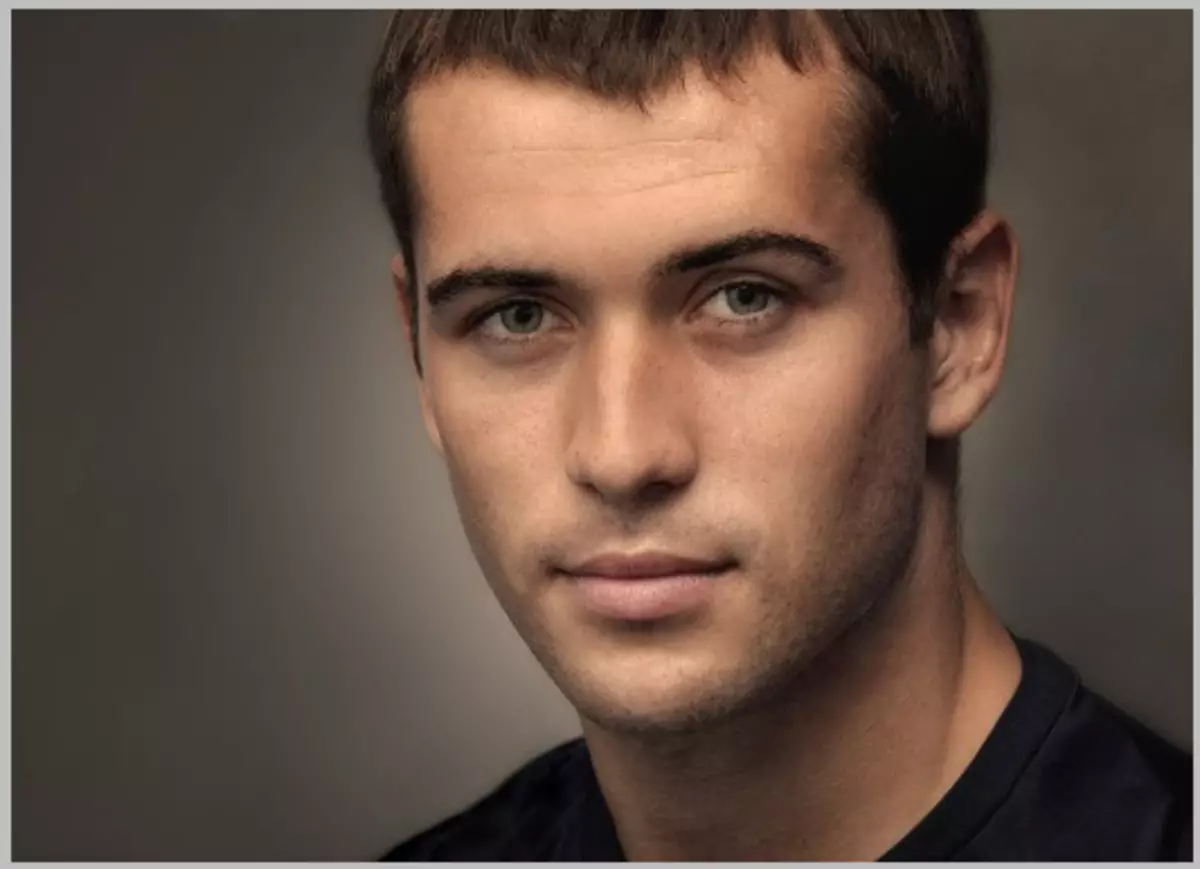
טרעטן 1: סימיאַליישאַן פון בילדער
- מיר עפענען דעם מוסטער אין דער רעדאַקטאָר, און דאַן שלעפּן די טעקע מיט די כאַראַקטער צו די Photoshop וואָרקספּאַסע. מיר שטעלן די כאַראַקטער אונטער די שיכטע מיט דעם מוסטער.

- ויספּרעסן Ctrl + T. און קאַסטאַמייז די גרייס פון דעם פּנים אונטער די גרייס פון דעם מוסטער. אין דער זעלביקער צייט, איר קענען און ברייטאַן די שיכטע.

- דערנאָך שאַפֿן אַ מאַסקע פֿאַר אַ שיכטע מיט אַ כאַראַקטער.
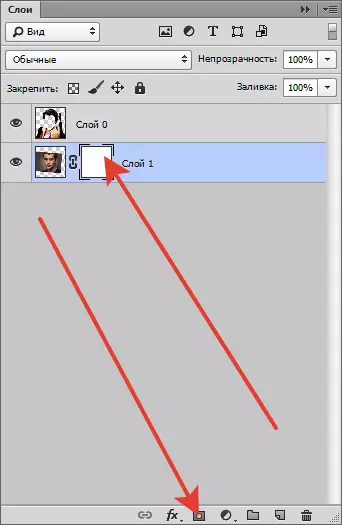
- נעמען אַ באַרשט מיט אַזאַ סעטטינגס:

פאָרעם "האַרט קייַלעכיק".
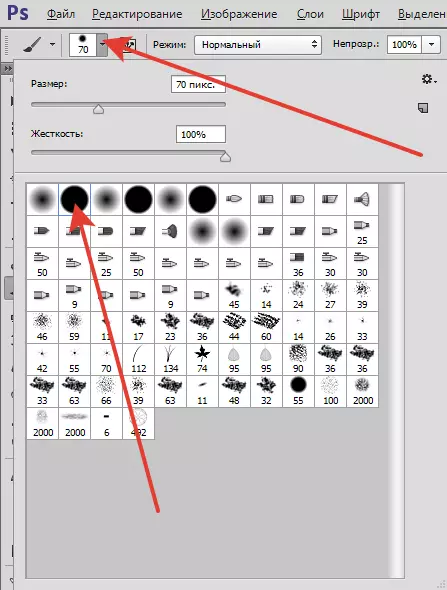
שוואַרץ קאָליר.
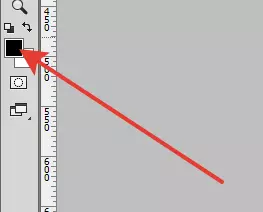
- מיר באַזייַטיקן ומנייטיק, געמעל די סעקשאַנז מיט אַ שוואַרץ באַרשט אויף די מאַסקע.
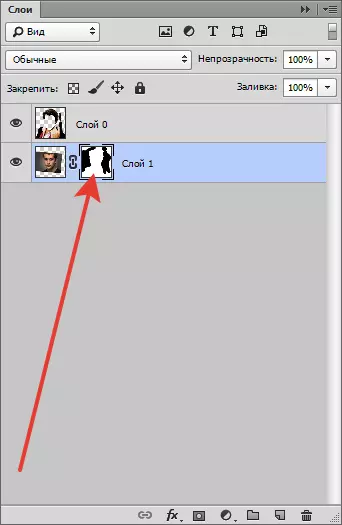
- דער זעלביקער פּראָצעדור קענען זיין געטאן אויף די שיכטע מיט אַ מוסטער אויב נייטיק.

סטאַגע 2: פלאַוער
די לעצט שריט איז אַדזשאַסטינג די הויט טאָן.
- גיין צו די שיכטע מיט אַ כאַראַקטער און צולייגן אַ קערעקשאַן שיכטע "קאָליר טאָן / סאַטוראַטיאָן".
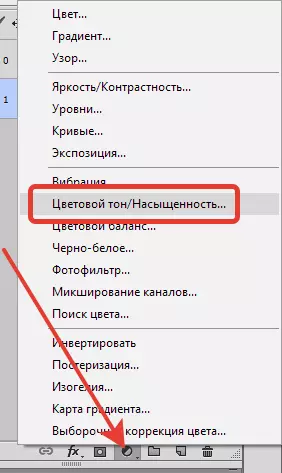
- אין די סעטטינגס פֿענצטער גיין צו אַ רויט קאַנאַל און כאַפּן זעטיקונג אַ ביסל.
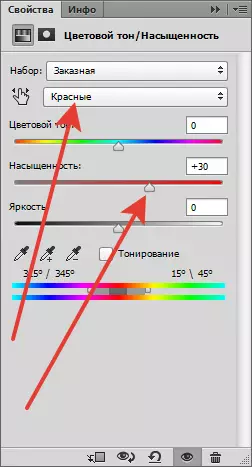
- דערנאָך מאַכן די זעלבע מיט געל שיידז.
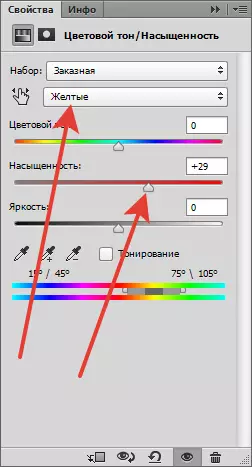
ינטערמידייט רעזולטאַט:

- צולייגן אנדערן קערעקשאַן שיכטע "קורוועס" און קאַנפיגיער בעערעך ווי אין די סקרעענשאָט.
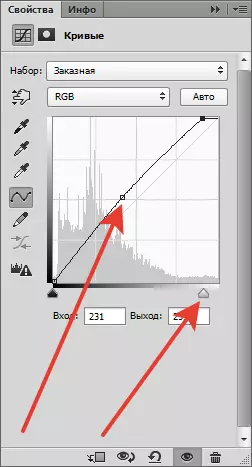
אויף דעם, דער פּראָצעס פון פּלייסינג די פּנים אין דעם מוסטער קענען זיין קאַנסידערד.

מיט ווייַטער פּראַסעסינג, איר קענען לייגן דעם הינטערגרונט און טאָונד די בילד, אָבער דאָס איז די טעמע פֿאַר אן אנדער לעקציע ...
